- ppt如何在同一个内容添加2个动画效果:ppt2010如何制作动画效果?制作动画效果教程
- ppt图表标签显示类别名称和值:3张立体水晶锥形图层级关系幻灯片图表
- ppt背景图片简约大气:繁华的北京夜景PPT背景图片
- ppt课件制作:PPT制作新手推荐:盘点那些PPT制作高效率神器!
下面的是PPT教程网给你带来的相关内容:
ppt动画效果点不了怎么弄:ppt动画效果怎样才能更好看?ppt动画有哪些技巧?
电脑型号:联想小新Air15
系统版本:win10
软件版本:
吸引人的ppt,不仅内容充实,还要有好的动画效果。好的动画效果才能让人有眼前一亮的感觉,更加能增加印象分。那么ppt动画效果怎样才能更好看呢?在使用过程中又有哪些小技巧呢?下面就来教大家吧。
ppt动画效果怎样才能更好看?
1、打开ppt,依次单击“插入”菜单中的“图片”ppt动画效果点不了怎么弄:ppt动画效果怎样才能更好看?ppt动画有哪些技巧?,相册的图片可以选择本地图片文件,也可以选择手机传图。
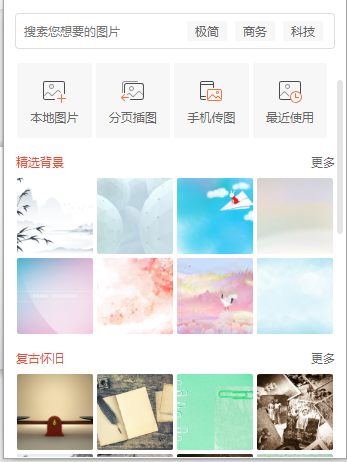
2然后点击上方菜单栏中的“动画”,接着点击“添加动画”。

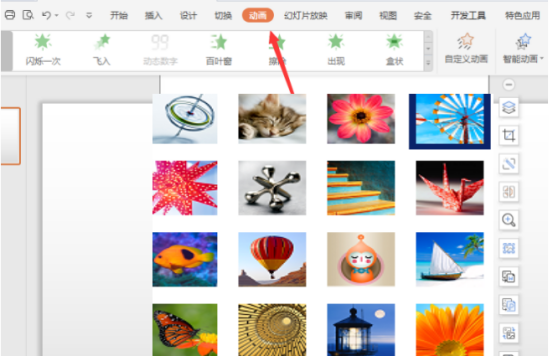
3、第一种,“进入”效果,在ppt菜单的“动画”→“添加动画”里面“进入”或“更多进入效果”),都是自定义动画对象的出现动画形式。
4、第二种,“强调”效果,同样在在ppt菜单的“动画”→“添加动画”里面“强调”或“更多强调效果”,有“基本型”“细微型”“温和型”以及“华丽型”四种特色动画效果,这些效果的示例包括使对象缩小或放大、更改颜色或沿着其中心旋转。
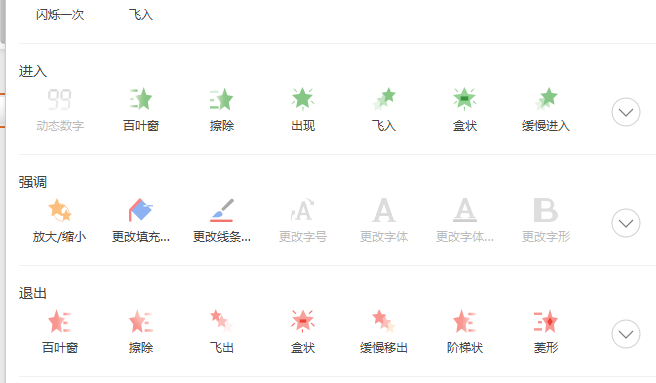
5、第三种,“退出”效果,这个自定义动画效果的区别在于与“进入”效果类似但是相反,它是自定义对象退出时所表现的动画形式,如让对象飞出幻灯片、从视图中消失或者从幻灯片旋出。
6、第四种,“动作路径”效果,下面的“更多效果”也为大家提供了比旧版ppt以来更多的动画效果。
7、以上四种自定义动画,可以单独使用任何一种动画,也可以将多种效果组合在一起。
ppt使用技巧:
说了这么多的动画制作ppt动画效果点不了怎么弄,在制作过程还有哪些小技巧,让我们更加方便的使用它呢?请看下面的介绍。

1、灵活进行抠图:
抠图也是我们做ppt常做的一个操作,抠图抠得不好的话,会影响整个的图片,甚至会影响整个ppt的格调。
其实在ppt中抠图有一个很简单的技巧,只要点击【格式】,之后再点击【颜色】,选择【设置透明色】即可。
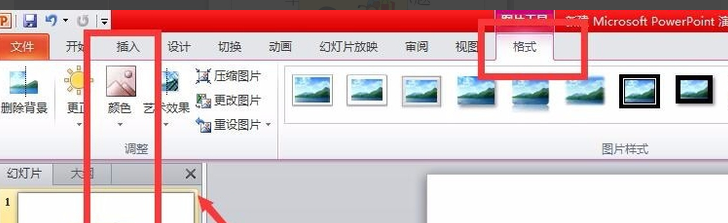
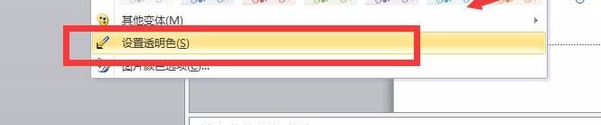
2、快速更改文字排版:
文字排版一成不变的话,会显得很单调,所以在做ppt的时候,可以适当更改一下文字的排版。更改文字排版其实并不难,只要先选中要进行更改的文字,之后再点击【格式】,然后再点击【文本效果】,选择适合的文本效果格式即可。
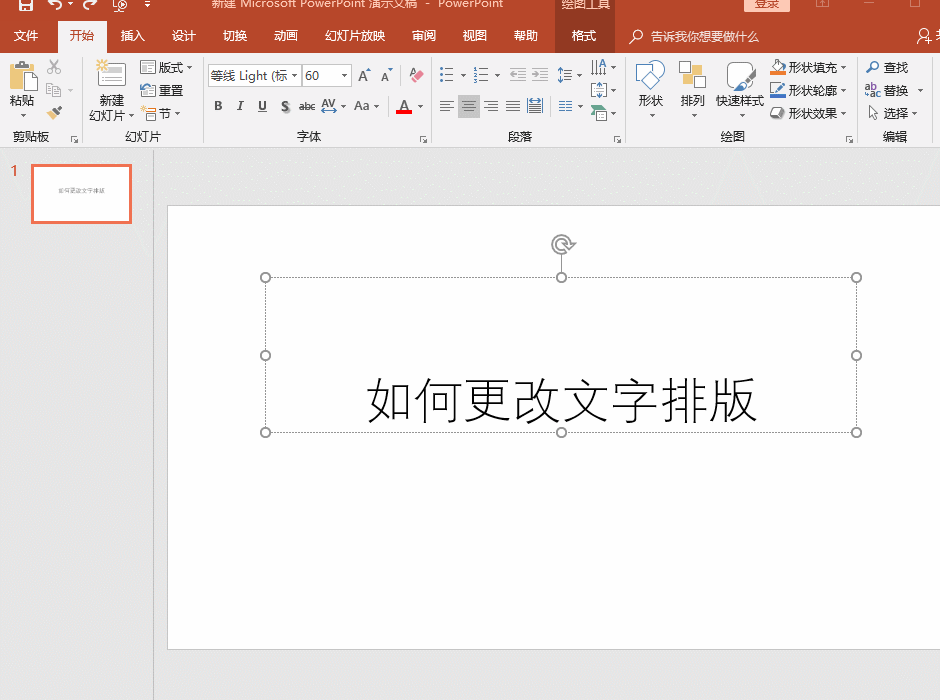
相信看了上文的介绍,您的ppt动画效果会越来越好,让我们一起练起来吧。
感谢你支持pptjcw.com网,我们将努力持续给你带路更多优秀实用教程!
上一篇:ppt插入音乐:ppt如何加音乐并自动放映(ppt加入音乐怎么自动播放) 下一篇:ppt没有回顾主题:幼儿园老师师德表现个人小结范文
郑重声明:本文版权归原作者所有,转载文章仅为传播更多信息之目的,如作者信息标记有误,请第一时间联系我们修改或删除,多谢。

